Google: संकेतशब्द व्यवस्थापक कसा वापरायचा?, Chrome: Google त्याच्या संकेतशब्द व्यवस्थापकाची सुरक्षा मजबूत करते
Chrome: Google त्याच्या संकेतशब्द व्यवस्थापकाची सुरक्षा मजबूत करते
Contents
- 1 Chrome: Google त्याच्या संकेतशब्द व्यवस्थापकाची सुरक्षा मजबूत करते
- 1.1 Google: संकेतशब्द व्यवस्थापक कसा वापरायचा ?
- 1.2 Chrome वर संकेतशब्द व्यवस्थापक कसे सक्रिय करावे ?
- 1.3 संकेतशब्द कसे जतन करावे ?
- 1.4 Google द्वारे संग्रहित संकेतशब्दांमध्ये प्रवेश कसा करावा ?
- 1.5 संकेतशब्द चोरीला असल्यास नियंत्रित कसे करावे ?
- 1.6 Chrome: Google त्याच्या संकेतशब्द व्यवस्थापकाची सुरक्षा मजबूत करते
- 1.7 प्रवेश शॉर्टकट आणि अधिक प्रमाणीकरण
- 1.8 संकेतशब्द आणि अतिरिक्त नोट्स आयात करीत आहे
डेस्कटॉपवर, Google Chrome मधील रेकॉर्ड केलेल्या संकेतशब्दांवर प्रवेश सुलभ करू इच्छित आहे. हे करण्यासाठी, कंपनीने त्यांना समर्पित पृष्ठाच्या इंटरफेसमध्ये सुधारित केले आहे. ऑपरेशनचा उद्देश आपल्याला त्यांच्याशी सल्लामसलत करण्यासाठी किंवा विशिष्ट पॅरामीटर्समध्ये सुधारणा करण्यासाठी अधिक सहजपणे प्रवेश करण्याची परवानगी देणे आहे. केकवरील आयसिंग, आपल्याला लवकरच आपल्या प्रवेश ट्रॉस्यूचा सल्ला घेण्यासाठी क्रोम मेनूमधून नेव्हिगेट करण्याची आवश्यकता नाही. Chrome आपल्याला आपल्या संगणकाच्या डेस्कटॉपवर थेट संकेतशब्दांवर प्रवेश करण्याचा शॉर्टकट तयार करण्यास अनुमती देईल.
Google: संकेतशब्द व्यवस्थापक कसा वापरायचा ?

Google ने Chrome मध्ये संकेतशब्द व्यवस्थापक समाविष्ट केले आहे जेणेकरून आपण आपल्या भिन्न खात्यांशी सुरक्षितपणे कनेक्ट होऊ शकता. आपण हे कार्य कधीही वापरलेले नसल्यास, फ्यूटुरा त्याबद्दल जाणून घेण्यासाठी आपल्याला सर्वकाही स्पष्ट करते.
हे आपल्याला देखील रस घेईल
Google साठी, अलिकडच्या वर्षांत इंटरनेटवर येऊ शकणार्या धमक्यांची वाढती संख्या पाहता, Chrome मध्ये उघडलेल्या वेब पृष्ठांवर माहिती असलेल्या संकेतशब्दांना प्रभावी संरक्षण देणे आवश्यक होते. अशाप्रकारे, हे व्यवस्थापकाद्वारे दिले जाऊ शकते जे त्यांना केवळ भविष्यातील वापरासाठीच त्यांना वाचविण्याची परवानगी देत नाही, परंतु यामध्ये तडजोड केली गेली आहे की नाही हे देखील तपासते.
आपल्याला या व्यावहारिक Google टूलमध्ये कधीही रस नसल्यास, फ्यूचुरा आपल्याला ते कसे वापरावे हे दर्शविते.
Chrome डाउनलोड करा
Chrome वर संकेतशब्द व्यवस्थापक कसे सक्रिय करावे ?
आपण Chrome मध्ये उघडलेल्या वेब पृष्ठांवर आपण प्रविष्ट केलेल्या संकेतशब्दांचा स्वयंचलितपणे बॅक अप घेऊ इच्छित असल्यास, आपल्या Google खात्यात प्रवेश करून आपल्याला संकेतशब्द व्यवस्थापक सक्रिय करावे लागेल.
हे करण्यासाठी, प्रथम Chrome लाँच करा, त्यानंतर विंडो विंडो विंडो विंडो विंडोच्या वरच्या उजव्या कोपर्यात “वैयक्तिकृत करा आणि Google Chrome” वर क्लिक करा . मेनू दिसेल, “सेटिंग्ज” वर क्लिक करा.
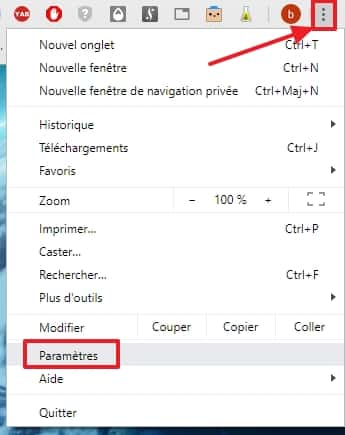
Chrome सेटिंग्जवर जा. © गूगल इंक.
एकदा सेटिंग्जमध्ये, “व्यक्ती” विभाग शोधा, नंतर “आपले Google खाते व्यवस्थापित करा” वर क्लिक करा.
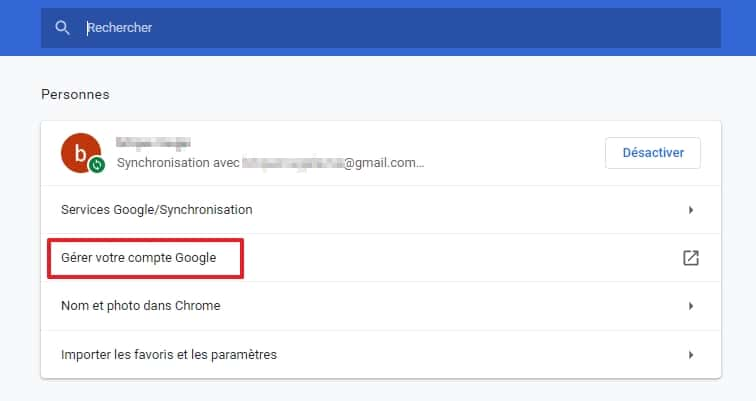
“आपले Google खाते व्यवस्थापित करा” वर क्लिक करा. © गूगल इंक.
एक नवीन टॅब उघडेल, त्यावर जा. स्क्रीनच्या डाव्या भागात, “सुरक्षा” क्लिक करा.
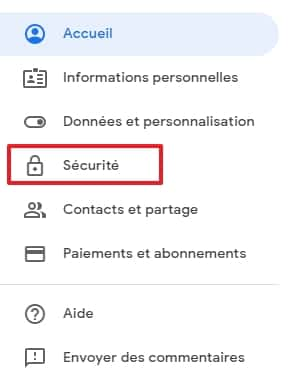
“सुरक्षा” वर क्लिक करा. © गूगल इंक.
आता पृष्ठ खाली स्क्रोल करा आणि “इतर साइट्सशी कनेक्ट करा” विभाग शोधा. त्यानंतर “संकेतशब्द व्यवस्थापक” वर क्लिक करा.
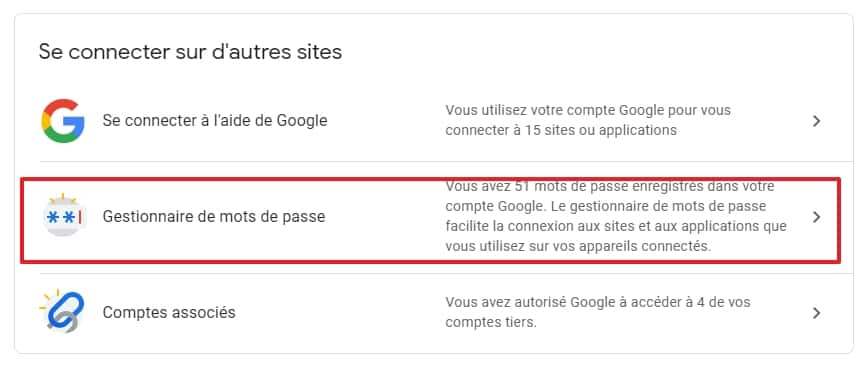
संकेतशब्द व्यवस्थापकाकडे जा. © गूगल इंक.
एकदा “संकेतशब्द व्यवस्थापक” या पृष्ठावर एकदा गीअर चिन्हावर क्लिक करा.

संकेतशब्द व्यवस्थापक सेटिंग्जवर जा. © गूगल इंक.
आता दोन स्लाइडर उजवीकडे हलवा. अशाप्रकारे, Google आपल्याला Chrome आणि Android मध्ये उघडलेल्या वेबसाइट्सवर वापरणार्या अभिज्ञापक आणि संकेतशब्द स्मृतीत ठेवण्याची ऑफर देईल, परंतु पुढील वेळी आपण त्याकडे परत येता स्वयंचलितपणे कनेक्ट करण्यासाठी देखील.
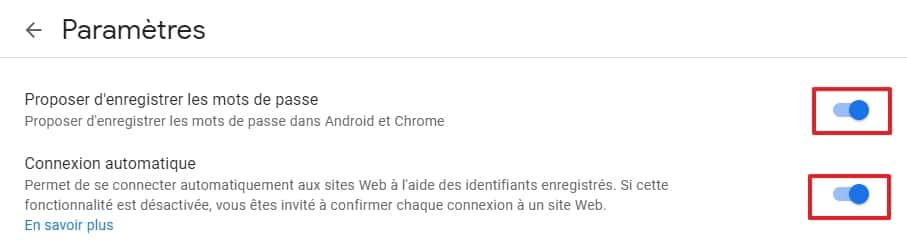
“संकेतशब्द जतन करण्यासाठी ऑफर” आणि “स्वयंचलित कनेक्शन” कार्ये सक्रिय करा. © गूगल इंक.
संकेतशब्द कसे जतन करावे ?
आतापासून, जेव्हा आपण क्रोममध्ये उघडलेल्या साइटवर स्वत: ला ओळखण्याचा प्रयत्न करता तेव्हा आपल्या ब्राउझरच्या ब्राउझरच्या शीर्षस्थानी एक छोटी विंडो दिसून येते आणि आपल्याला आपला संकेतशब्द जतन करू इच्छित असल्यास विचारतो. “सेव्ह” वर क्लिक करा.
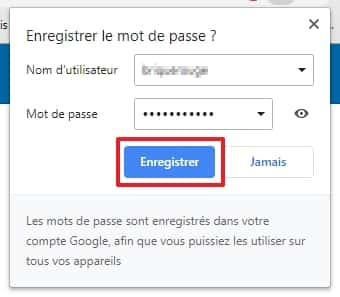
जेव्हा आपण Chrome मध्ये उघडलेल्या वेबसाइटवरील खात्याशी संपर्क साधता तेव्हा संकेतशब्द रेकॉर्डिंग विनंती होते. © गूगल इंक.
Google द्वारे संग्रहित संकेतशब्दांमध्ये प्रवेश कसा करावा ?
आपल्या Google खात्याच्या “संकेतशब्द व्यवस्थापक” पृष्ठावर परत या, नंतर सर्व साइट्स किंवा अनुप्रयोग अनुप्रयोगांची यादी पाहण्यासाठी पृष्ठ खाली स्क्रोल करा ज्याचा संकेतशब्द जतन केला आहे. आपल्या आवडीच्या साइटवर किंवा अनुप्रयोगावर क्लिक करा.
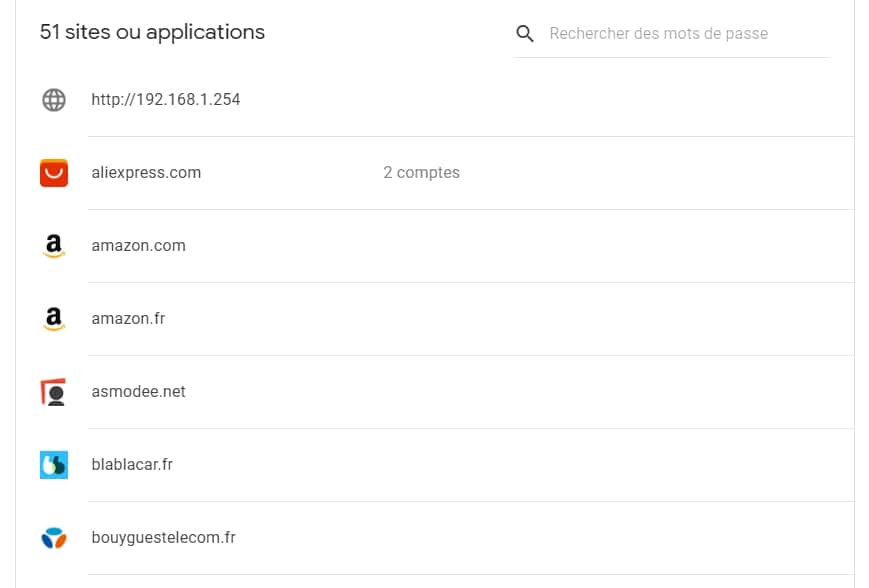
ज्यांचा संकेतशब्द रेकॉर्ड केला गेला आहे त्या सर्व साइट या पृष्ठावर उपस्थित आहेत. © गूगल इंक.
प्रत्येक साइट किंवा अनुप्रयोगासाठी, आपल्याकडे आपले वापरकर्तानाव आणि संकेतशब्द क्लिपबोर्डमध्ये कॉपी करण्याची शक्यता आहे (संबंधित चिन्हावर क्लिक करून) आपला संकेतशब्द पाहण्यासाठी (उदाहरणार्थ, जर आपल्याला अधिक आठवत नसेल आणि आपण एखाद्याशी कनेक्ट होऊ इच्छित असाल तर दुसर्या डिव्हाइसच्या ब्राउझरमधून खाते), ते सुधारित करण्यासाठी किंवा हटविण्यासाठी.
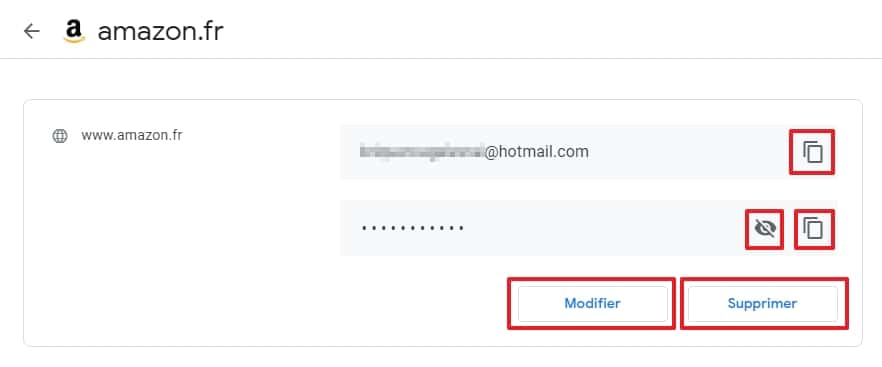
आपण प्रत्येक साइट किंवा अनुप्रयोगातून संकेतशब्द कॉपी, पाहू, सुधारित किंवा हटवू शकता. © गूगल इंक.
संकेतशब्द चोरीला असल्यास नियंत्रित कसे करावे ?
Google ने आपल्या व्यवस्थापकात एक कार्य देखील समाकलित केले आहे जे आपल्याला आपले संकेतशब्द चोरी झाले नाही हे तपासण्याची परवानगी देते.
हे करण्यासाठी, Google डेटाबेसमध्ये असलेल्या माहिती डेटाबेसमध्ये असलेल्या आपल्या कनेक्शन माहितीची तुलना करते आणि त्यास पत्रव्यवहार सापडला की नाही हे आपल्याला सांगते.
ऑपरेशन करण्यासाठी, फक्त संकेतशब्द व्यवस्थापकाच्या पृष्ठावर जा, त्यानंतर बॉक्समधील “संकेतशब्द तपासा” वर क्लिक करा “चेक-अप संकेतशब्द”.
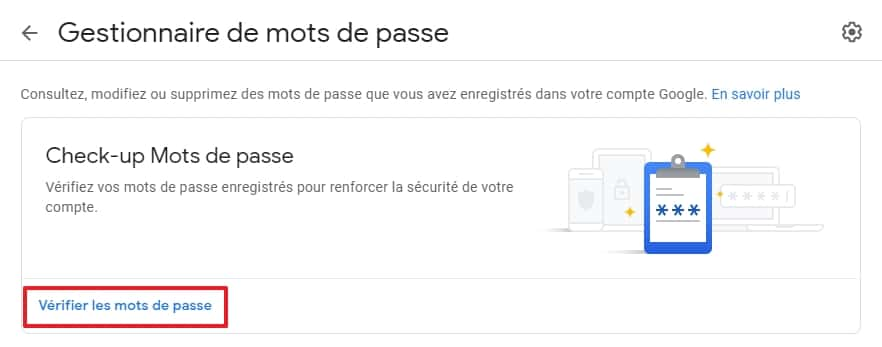
“संकेतशब्द तपासा” वर क्लिक करा. © गूगल इंक.
पृष्ठावरील “संकेतशब्द तपासा” वर पुन्हा क्लिक करा.
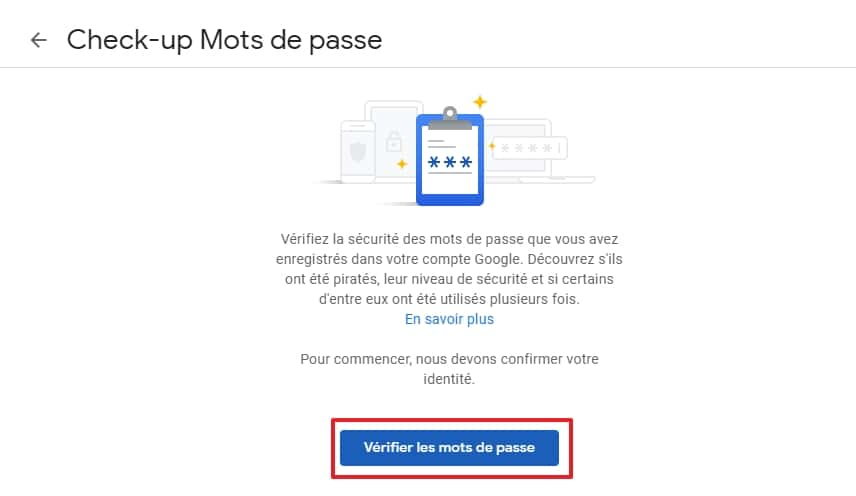
“संकेतशब्द तपासा” वर एक क्लिक करा. © गूगल इंक.
विश्लेषणाचे परिणाम स्क्रीनवर दिसतात. जसे आपण स्पष्टीकरणावर पाहू शकता, दोन संकेतशब्द चोरी झाले आहेत आणि दुर्भावनायुक्त लोकांसाठी संभाव्यपणे वापरले जाऊ शकतात.
जर आपल्यास तसे झाले तर आपण प्रश्नातील संकेतशब्द त्वरित सुधारित केले पाहिजेत. हॅक केलेल्या साइटची यादी पाहण्यासाठी बाणावर क्लिक करा.
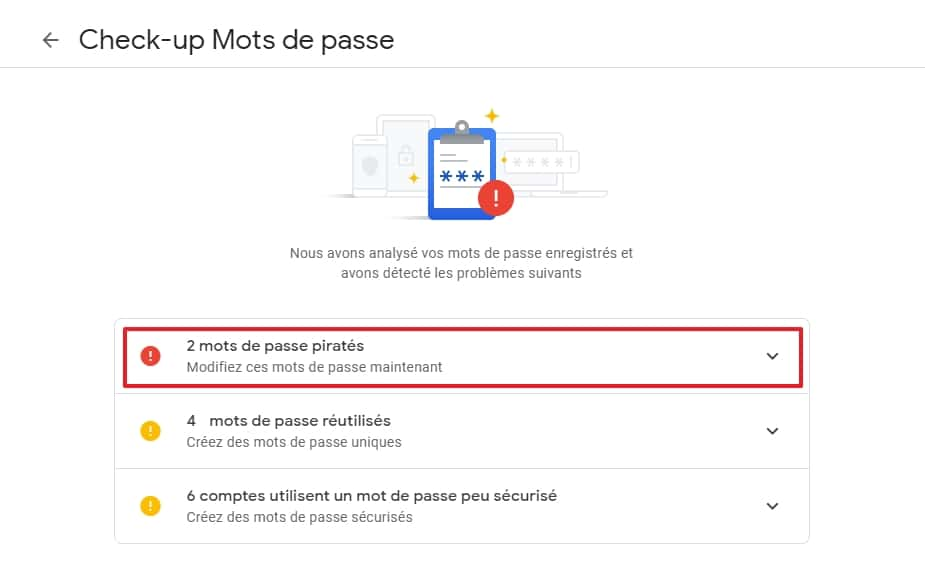
ज्यासाठी समस्या नोंदविली गेली आहे अशा संकेतशब्दांची यादी प्रदर्शित करा. © गूगल इंक.
साइटच्या नावांच्या पुढे, सूचीतील प्रत्येक घटकांसाठी “संकेतशब्द बदला” वर क्लिक करा. आपण सामान्यपणे नमूद केलेल्या साइटच्या मुख्यपृष्ठावर पोहोचता, त्या प्रत्येकाशी कनेक्ट व्हा आणि आपला संकेतशब्द बदलू द्या.
लक्षात घ्या की “संकेतशब्द बदलणे” बटणाच्या पुढील तीन बिंदूंवर क्लिक करून, आपल्यासाठी नवीन पर्याय उपलब्ध आहेत. त्यानंतर आपण संकेतशब्द प्रदर्शित करू शकता (आणि आपण ते इतर साइटवर वापरत असल्यास ते पहा), ते अद्यतनित करा किंवा डेटाबेसमधून ते हटवू शकता (हे Google वरून हटवते, परंतु तरीही आपल्याला साइट किंवा अनुप्रयोगावर बदलणे आवश्यक आहे ज्याचा डेटा चोरीला गेला आहे).
हे समान पर्याय आपण बर्याच वेगवेगळ्या साइटवर वापरत असलेल्या संकेतशब्दांसाठी उपलब्ध आहेत आणि अत्यंत सुरक्षित संकेतशब्द नाहीत. आपल्याला आधीपासूनच माहित आहे की, आपण सिद्धांतानुसार प्रत्येक साइटसाठी हॅक करणे कठीण एक संकेतशब्द तयार करणे आवश्यक आहे ज्यावर आपण स्वत: ला ओळखणे आवश्यक आहे.
एक स्मरणपत्र म्हणून, आपले संकेतशब्द आता Google द्वारे व्यवस्थापित केले आहेत. आपल्याकडे असा संकेतशब्द असणे आवश्यक आहे की आपण इतर कोणत्याही साइटवर किंवा कोणत्याही अनुप्रयोगावर वापरणार नाही. अन्यथा आपण आपले सर्व तडजोड संकेतशब्द दुसर्या साइटवरून चोरीस गेले असल्यास आपण पाहू शकता.
Chrome: Google त्याच्या संकेतशब्द व्यवस्थापकाची सुरक्षा मजबूत करते

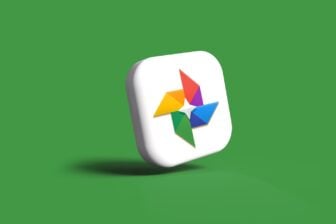
Google Chrome संकेतशब्द व्यवस्थापन मॉड्यूलला एका महत्त्वपूर्ण अद्यतनाचा फायदा झाला आहे. Google नवीन वैशिष्ट्ये एकत्रित करून सुरक्षा आणखी मजबूत करते.
आपण दररोज Google Chrome वापरता ? तर एक चांगली संधी आहे की आपण त्याचे एकात्मिक संकेतशब्द व्यवस्थापक देखील वापरता. सामान्यत: आपल्या संकेतशब्दांचे व्यवस्थापन पूर्णपणे त्यास समर्पित असलेल्या एका साधनावर सोपविणे चांगले आहे. परंतु Chrome संकेतशब्द व्यवस्थापकाकडे कमीतकमी एक गुणवत्ता आहे. डोकेदुखीशिवाय ही मौल्यवान माहिती सुरक्षित करणे. हे वापरकर्त्यांना या समस्येच्या वस्तुस्थितीकडे दुर्लक्ष करते, त्यांचे पारंपारिक कॅपिन सोडण्यासाठी आणि बर्याच खात्यांसाठी समान संकेतशब्दाचा पुनर्वापर मर्यादित करण्यासाठी,.
डेस्कटॉपवर आणि ब्राउझरच्या Android आणि iOS आवृत्तीवरील दोन्ही क्रोममध्ये समाकलित केलेल्या मॉड्यूलला एका महत्त्वपूर्ण अद्यतनाचा फायदा झाला आहे. Google ने आपली सुरक्षा मजबूत करण्यासाठी आणि त्याचा वापर सुलभ करण्यासाठी नुकतीच पाच नवीन वैशिष्ट्ये सादर केली आहेत.
प्रवेश शॉर्टकट आणि अधिक प्रमाणीकरण
डेस्कटॉपवर, Google Chrome मधील रेकॉर्ड केलेल्या संकेतशब्दांवर प्रवेश सुलभ करू इच्छित आहे. हे करण्यासाठी, कंपनीने त्यांना समर्पित पृष्ठाच्या इंटरफेसमध्ये सुधारित केले आहे. ऑपरेशनचा उद्देश आपल्याला त्यांच्याशी सल्लामसलत करण्यासाठी किंवा विशिष्ट पॅरामीटर्समध्ये सुधारणा करण्यासाठी अधिक सहजपणे प्रवेश करण्याची परवानगी देणे आहे. केकवरील आयसिंग, आपल्याला लवकरच आपल्या प्रवेश ट्रॉस्यूचा सल्ला घेण्यासाठी क्रोम मेनूमधून नेव्हिगेट करण्याची आवश्यकता नाही. Chrome आपल्याला आपल्या संगणकाच्या डेस्कटॉपवर थेट संकेतशब्दांवर प्रवेश करण्याचा शॉर्टकट तयार करण्यास अनुमती देईल.
आणखी एक नवीनता आणि किमान नाही, आपण स्वयंचलित फिलिंगचे प्रमाणीकरण करण्यासाठी लवकरच आपल्या पीसीवर बायोमेट्रिक प्रमाणीकरण वापरू शकता. आतापर्यंत, हा पर्याय फक्त Chrome च्या Android आणि iOS आवृत्तीवर उपलब्ध होता. आतापासून, आपल्या PC वर, आपण आपल्या अभिज्ञापक आणि संकेतशब्दांच्या स्वयंचलित प्रविष्टीची पुष्टी करण्यासाठी आपल्या मशीनमध्ये समाकलित केलेली फिंगरप्रिंट सेन्सर, चेहर्यावरील ओळख किंवा इतर कोणतीही प्रमाणीकरण पद्धत वापरू शकता.
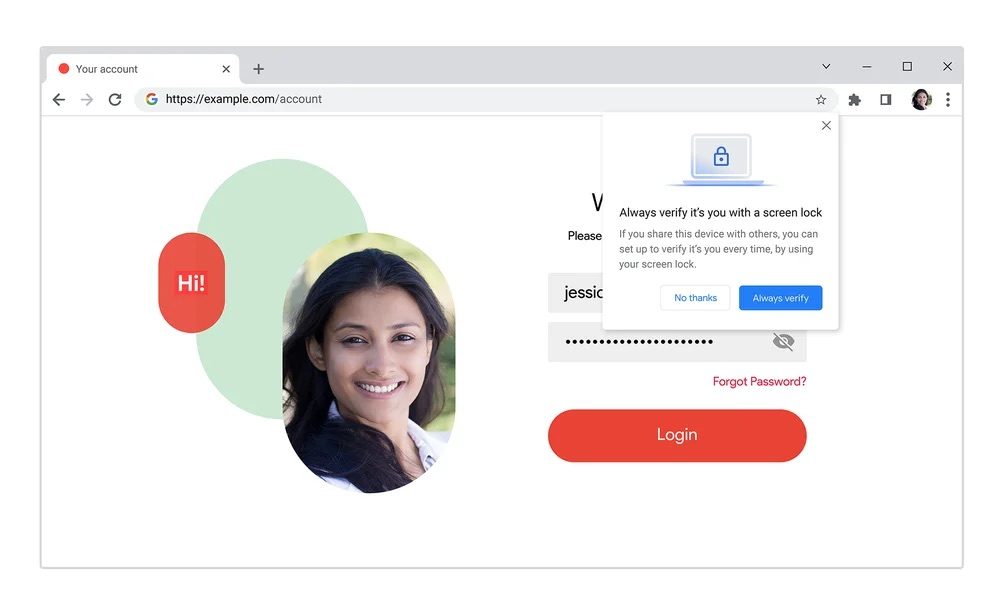
संकेतशब्द आणि अतिरिक्त नोट्स आयात करीत आहे
Chrome संकेतशब्द व्यवस्थापक पूर्ण करण्यासाठी, Google ने शेवटी प्रत्येक जतन केलेल्या अभिज्ञापकासाठी एक टीप जोडण्यासाठी मॉड्यूलला समाकलित करण्याचा निर्णय घेतला आहे. हा पर्याय, जो आधीपासूनच बर्याच प्रतिस्पर्ध्यांमध्ये अस्तित्वात आहे, उदाहरणार्थ, प्रश्नाच्या वतीने आपल्याला आवश्यक असलेली अतिरिक्त माहिती जोडण्याची परवानगी देईल. या नोट्स पॉप-अपमधून देखील प्रवेश करण्यायोग्य आहेत जे आपण वेबसाइटवर कनेक्ट करता तेव्हा क्रोममध्ये दिसणारे आपले वापरकर्तानाव आणि संकेतशब्द सूचित करतात.
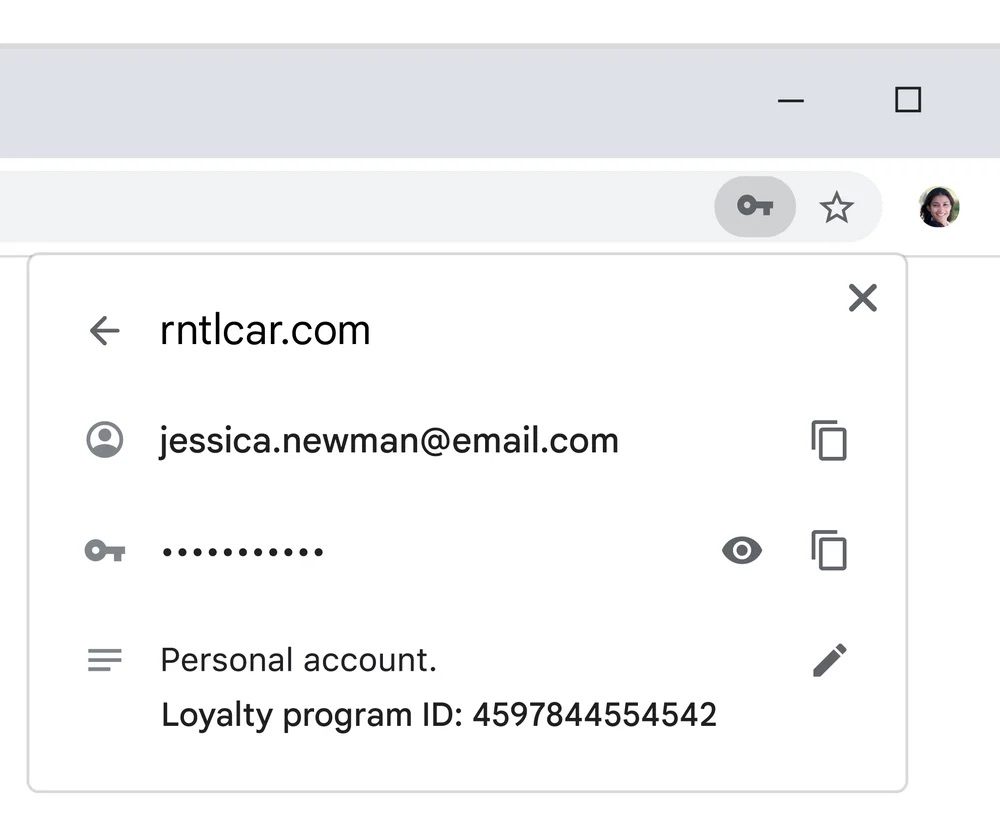
Google ने आपल्याला दुसर्या संकेतशब्द व्यवस्थापकाकडून संकेतशब्द आयात करण्याची परवानगी देण्यासाठी नवीन पर्यायाचे उद्घाटन देखील केले आहे. आपल्याला केवळ क्रोममध्ये आयात करण्यासाठी सीएसव्ही स्वरूपातील फाईलमध्ये आपले संकेतशब्द निर्यात करावे लागेल जेणेकरून ब्राउझरने आपले सर्व अभिज्ञापक परत केले. आपल्या संकेतशब्दांच्या सुरक्षिततेसाठी हा सर्वोत्तम निर्णय आहे याची खात्री नाही.
शेवटी, iOS वर, Chrome संकेतशब्द व्यवस्थापक त्याच्या धनुष्यात एक स्ट्रिंग जोडेल. जेव्हा आपल्या संकेतशब्दांशी तडजोड केली जाते तेव्हा आपल्याला सतर्क करण्याव्यतिरिक्त, हे लवकरच वेगवेगळ्या खात्यांवर संकेतशब्द पुन्हा वापरल्या गेलेल्या संकेतशब्द दर्शवितात. गूगल सूचित करते की ही नवीनता येत्या काही महिन्यांत तैनात केली जाईल.



